win7系统开机后桌角空白了怎么修复回来
来源:插件之家
时间:2023-08-13 12:21:28 467浏览 收藏
一分耕耘,一分收获!既然打开了这篇文章《win7系统开机后桌角空白了怎么修复回来》,就坚持看下去吧!文中内容包含等等知识点...希望你能在阅读本文后,能真真实实学到知识或者帮你解决心中的疑惑,也欢迎大佬或者新人朋友们多留言评论,多给建议!谢谢!
win7系统开机后桌角空白了怎么修复回来?有用户发现自己的电脑在开机了之后出现了桌面无法正常显示的情况,所有的内容都无法显示出来,桌面变成空白的了。那么这个情况要怎么去进行解决呢?一起来看看以下的修复win7系统开机桌角空白教程吧。

修复win7系统开机桌角空白教程
1、在桌面使用win+r快捷键打开运行窗口,输入gpedit.msc命令回车,如下图所示:

2、在打开的组策略窗口中,依次选择用户配置-管理模板-桌面,在右侧窗口双击隐藏和禁用桌面上的所有项目,如下图所示:
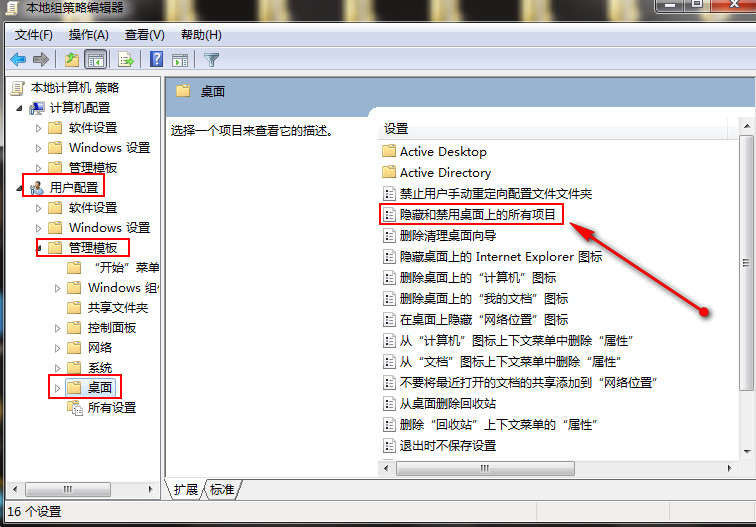
3、在打开的窗口中,设置为已禁用即可,如下图所示:
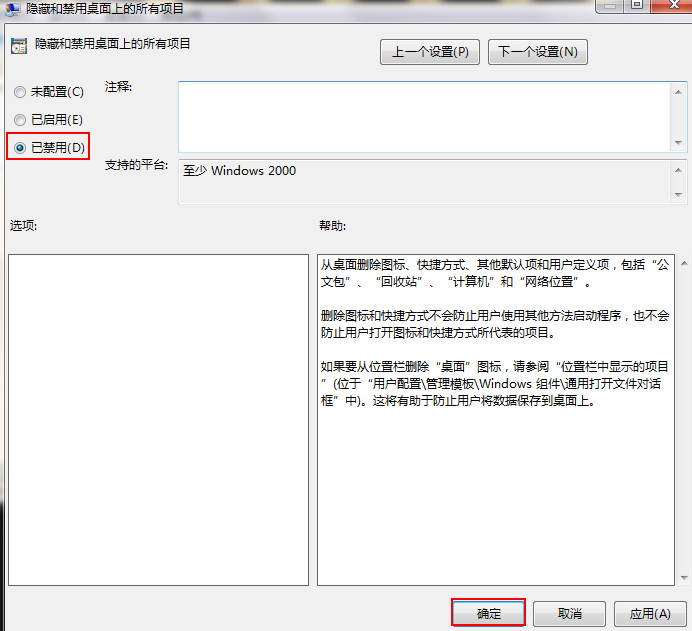
以上就是本站带来的【win7系统开机后桌角空白了怎么修复回来-修复win7系统开机桌角空白教程】全部内容,希望能够帮助到需要的朋友!
文中关于桌角空白修复,win系统开机修复,桌面恢复修复的知识介绍,希望对你的学习有所帮助!若是受益匪浅,那就动动鼠标收藏这篇《win7系统开机后桌角空白了怎么修复回来》文章吧,也可关注golang学习网公众号了解相关技术文章。
声明:本文转载于:插件之家 如有侵犯,请联系study_golang@163.com删除
相关阅读
更多>
-
501 收藏
-
501 收藏
-
501 收藏
-
501 收藏
-
501 收藏
最新阅读
更多>
-
162 收藏
-
463 收藏
-
258 收藏
-
468 收藏
-
198 收藏
-
172 收藏
-
144 收藏
-
417 收藏
-
492 收藏
-
142 收藏
-
441 收藏
-
184 收藏
课程推荐
更多>
-

- 前端进阶之JavaScript设计模式
- 设计模式是开发人员在软件开发过程中面临一般问题时的解决方案,代表了最佳的实践。本课程的主打内容包括JS常见设计模式以及具体应用场景,打造一站式知识长龙服务,适合有JS基础的同学学习。
- 立即学习 543次学习
-

- GO语言核心编程课程
- 本课程采用真实案例,全面具体可落地,从理论到实践,一步一步将GO核心编程技术、编程思想、底层实现融会贯通,使学习者贴近时代脉搏,做IT互联网时代的弄潮儿。
- 立即学习 516次学习
-

- 简单聊聊mysql8与网络通信
- 如有问题加微信:Le-studyg;在课程中,我们将首先介绍MySQL8的新特性,包括性能优化、安全增强、新数据类型等,帮助学生快速熟悉MySQL8的最新功能。接着,我们将深入解析MySQL的网络通信机制,包括协议、连接管理、数据传输等,让
- 立即学习 500次学习
-

- JavaScript正则表达式基础与实战
- 在任何一门编程语言中,正则表达式,都是一项重要的知识,它提供了高效的字符串匹配与捕获机制,可以极大的简化程序设计。
- 立即学习 487次学习
-

- 从零制作响应式网站—Grid布局
- 本系列教程将展示从零制作一个假想的网络科技公司官网,分为导航,轮播,关于我们,成功案例,服务流程,团队介绍,数据部分,公司动态,底部信息等内容区块。网站整体采用CSSGrid布局,支持响应式,有流畅过渡和展现动画。
- 立即学习 485次学习
